Apple, haziran ayında düzenlediği WWDC 22 etkinliğinde akıllı telefonları, tabletleri, saatleri ve bilgisayarları için geliştirdiği işletim sistemlerinin yeni sürümlerini detaylı bir şekilde gösterdi. Geçtiğimiz hafta ise yeni iPhone, Apple Watch ve AirPods modellerini tanıttı. Dün ise iOS 16 işletim sistemini destekleyen tüm modeller için yayınladı. Biz de çıkar çıkmaz kurulumu yaptık. Fakat beklenmedik bir sorunla karşılaştık.
iOS 16 kurduk: Telefon çöktü!
Apple, 12 Eylül akşamı saat 20:00’de yeni iOS 16 işletim sisteminin kararlı sürümünü aşağıda paylaştığımız cihazlar için tüm dünya ile paylaştı. Biz de hızlıca kurumu yaparak sizler için bir inceleme videosu çektik. Fakat sonrasında beklenmedik problemler ile karşılaştık.
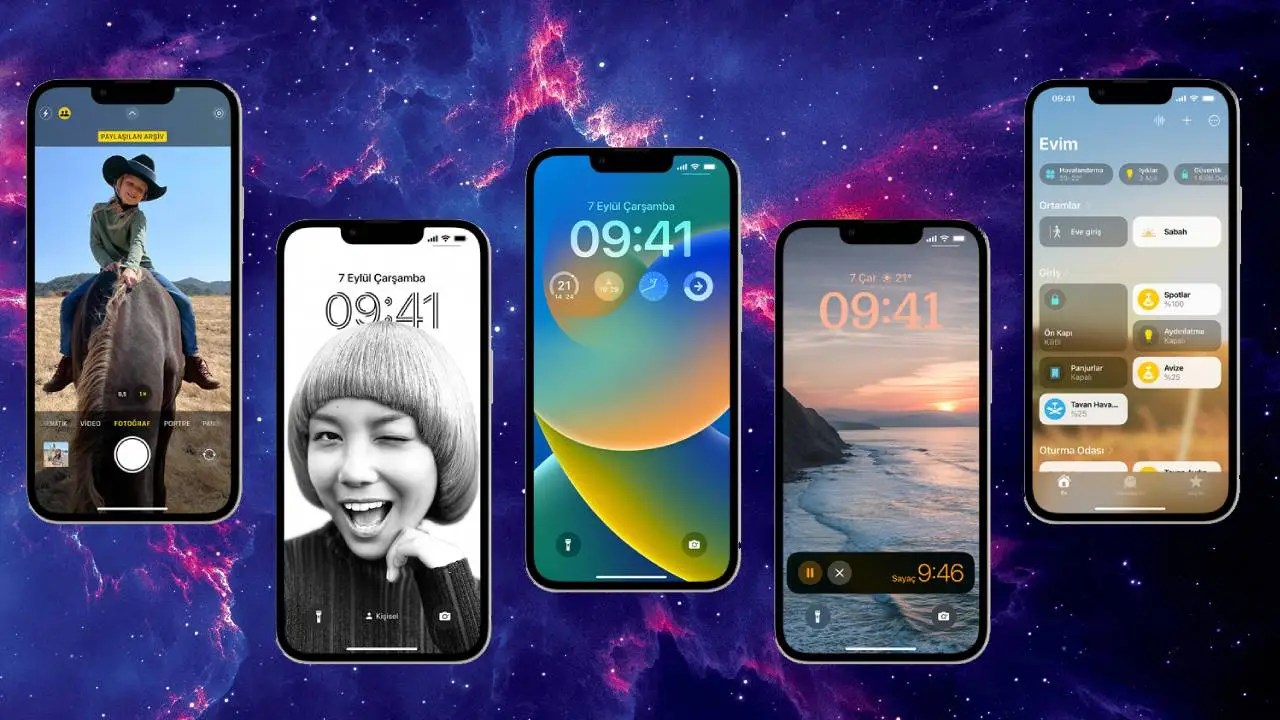
Kullanmış olduğumuz cihaz inceleme videosunu paylaştıktan sonra kendiliğinden kapanarak sadece Apple logosunu gördüğümüz siyah ekran verdi. Hatta defalarca kendini yeniden başlatmaya çalıştı. Peki bu problemi nasıl çözdük? Yukarıdaki videoyu izleyebilir veya aşağıdaki adımları takip edebilirsiniz.
Türk Telekom internet fiyatlarına yüzde 70’e varan zam!
iOS 16 alacak iPhone modelleri :
- iPhone 13 mini, iPhone 13, iPhone 13 Pro, iPhone 13 Pro Max
- iPhone 12 mini, iPhone 12, iPhone 12 Pro, iPhone 12 Pro Max
- iPhone 11, iPhone 11 Pro, iPhone 11 Pro Max
- iPhone Xr, iPhone Xs, iPhone Xs Max
- iPhone X
- iPhone 8, iPhone 8 Plus
- iPhone SE, iPhone SE (2022)
iPhone’un ekranı siyahsa, açılmıyorsa veya donduysa
iPhone SE (2. ve 3. nesil) dahil olmak üzere iPhone 8 veya sonraki modellerde:
- Sesi aç düğmesine kısaca basın.
- Sesi kıs düğmesine kısaca basın.
- Apple logosunu görene kadar yan düğmeyi basılı tutun.
- iPhone’unuz açılmıyorsa donanımınızı kontrol etmek ve aygıtınızı şarj etmek için bu adımları izleyin. Bir saat kadar şarj etmeniz gerekebilir.
- Telefonunuz hâlâ açılmıyorsa Apple Destek bölümüne ulaşın.
iPhone 7 veya iPhone 7 Plus için:
- Apple logosunu görene kadar hem yan düğmeyi hem de sesi kıs düğmesini basılı tutun.
- iPhone’unuz açılmıyorsa donanımınızı kontrol etmek ve aygıtınızı şarj etmek için bu adımları izleyin. Bir saat kadar şarj etmeniz gerekebilir.
- Telefonunuz hâlâ açılmıyorsa Apple Destek bölümüne ulaşın.
iPhone SE (1. nesil) dahil olmak üzere iPhone 6s ve önceki modeller için:
- Apple logosunu görene kadar hem Ana Ekran düğmesini hem de yan düğmeyi veya üst düğmeyi basılı tutun.
- iPhone’unuz açılmıyorsa donanımınızı kontrol etmek ve aygıtınızı şarj etmek için bu adımları izleyin. Bir saat kadar şarj etmeniz gerekebilir.
- Telefonunuz hâlâ açılmıyorsa Apple Destek bölümüne ulaşın.
iPhone’unuz açılıyor ancak başlatma sırasında takılı kalıyorsa
Başlatma sırasında Apple logosunu veya kırmızı ya da mavi bir ekran görürseniz şu adımları deneyin:
- iPhone’unuzu bir bilgisayara bağlayın. macOS Catalina yüklü bir Mac’te Finder’ı açın. macOS Mojave veya önceki bir sürüm yüklü bir Mac’te ya da PC’de iTunes’u açın. Mac’inizde hangi macOS sürümünün kullanıldığını öğrenin.
- Bilgisayarınızda iPhone’unuzu seçin.
- iPhone’unuz bağlıyken şu adımları izleyin:
- iPhone SE (2. ve 3. nesil) dahil olmak üzere iPhone 8 veya sonraki modellerde: Sesi Aç düğmesine kısaca basın. Sesi kıs düğmesine kısaca basın. Ardından yan düğmeyi basılı tutun.
- iPhone 7 veya iPhone 7 Plus’ınızda: Yan düğmeyi ve sesi kıs düğmesini aynı anda basılı tutun.
- iPhone SE (1. nesil) dahil olmak üzere iPhone 6s veya önceki model aygıtınızda: Hem Ana Ekran düğmesini hem de yan düğmeyi veya üst düğmeyi aynı anda basılı tutun.
- Kurtarma modu ekranını görene kadar düğmeleri basılı tutmayı sürdürün.
- Geri yükleme veya güncelleme seçeneğini gördüğünüzde Güncelle’yi seçin.
- Bilgisayarınız, aygıtınız için gerekli yazılımı indirir. İndirme işlemi 15 dakikadan uzun sürerse aygıtınız kurtarma modundan çıkar. 2-4. adımları tekrarlayın.
Videoyu baştan sona izledim ancak kaç GB’lık verinin kaybolma ihtimali olduğunu anlayamadım. Furkan bey yorumumu yanıtlatsa çok sevinirim. Verilerinin kurtulmasına sevindik.
600 GB önemli veriyi tek bir cihazda mı depoladınız. Mümkün değil, koskoca SDN kesin yedeklemişsinizdir. Bu durum normal kullanıcının başına gelebilir ama siz, olmaz yani, ben buna inanamam.
Adamın kişisel cihazı olm SDN niye ona karışsın.
Adam SDN’nin bir parçası sonny, bir şeyin parçası olabildiğinde anlarsın.
Her zaman ios 14, 15, 16 gibi güncellemelerde Temiz Yükleme yapıyorum.
BENDE ios 16 ( 5.7 GB ) indi. iPhone Xr.
Herhalde modele göre dosya boyutu değişiyor.